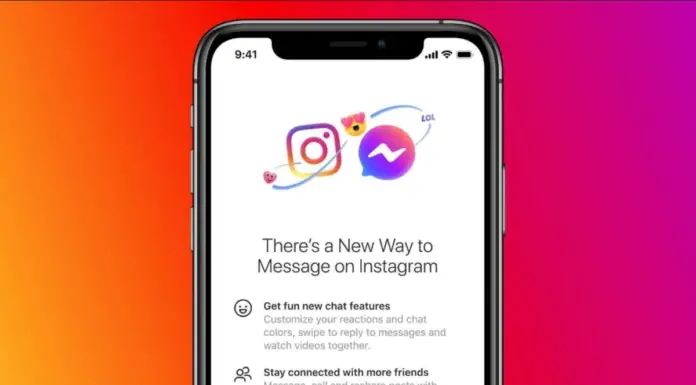Τα αιτήματα μηνυμάτων του Instagram είναι μια πραγματικά χρήσιμη λειτουργία. Αν θέλετε να βλέπετε τα αιτήματα μηνυμάτων στο Instagram, πρέπει να γνωρίζετε ότι είναι πολύ απλό να το κάνετε αυτό.
Τι χρειάζεστε για να δείτε τα αιτήματα μηνυμάτων στο Instagram
Στην εποχή της σύγχρονης τεχνολογίας, του Διαδικτύου και των μέσων κοινωνικής δικτύωσης, οι άνθρωποι έχουν ήδη συνηθίσει να κοιτάζουν συνεχώς την οθόνη της κινητής συσκευής, του υπολογιστή ή του φορητού υπολογιστή τους. Όλοι διαβάζουν συνεχώς τις ειδήσεις, επικοινωνούν με κάποιον, βλέπουν διάφορες φωτογραφίες ή βίντεο, παίζουν στις συσκευές τους. Μερικές φορές οι άνθρωποι μπορεί να ξεχνούν πόσο γρήγορα κυλάει ο χρόνος, αλλά αυτό είναι μια άλλη ιστορία.
Ο σύγχρονος κόσμος σοκαρίστηκε όταν κυκλοφόρησε η μοναδική και ανεπανάληπτη εφαρμογή Instagram. Αμέσως έγινε πολύ δημοφιλές. Και τώρα είναι κοινός τόπος για τους χρήστες να ελέγχουν συνεχώς το feed και τα stories του Instagram. Φυσικά, πρόκειται για ένα κοινωνικό δίκτυο, οπότε μπορείτε να επικοινωνείτε με τους φίλους και τους οπαδούς σας.
Μπορείτε να τα κάνετε όλα αυτά με άμεσα μηνύματα. Είναι σαν να χρησιμοποιείτε το Facebook Messenger, αλλά εδώ είναι ήδη ενσωματωμένο στην εφαρμογή. Μερικές φορές μπορεί να λάβετε ένα μήνυμα από κάποιον που δεν είναι εγγεγραμμένος σε εσάς και στον οποίο δεν είστε εγγεγραμμένος. Σε αυτή την περίπτωση, δεν θα μπορείτε να δείτε το μήνυμα αμέσως, όπως συνηθίζετε.
Το θέμα είναι ότι το Instagram τοποθετεί αυτά τα μηνύματα σε έναν ξεχωριστό φάκελο που ονομάζεται “Requests”. Και τα μηνύματα παραμένουν κρυμμένα από εσάς μέχρι να μεταβείτε σε αυτόν τον φάκελο για να αποδεχτείτε ένα αίτημα επικοινωνίας με έναν άγνωστο χρήστη του κοινωνικού δικτύου.
Λοιπόν, αν θέλετε να δείτε το αίτημα μηνύματος από κάποιον που δεν γνωρίζετε στο Instagram, δείτε πώς μπορείτε να το κάνετε.
Τι σημαίνουν τα αιτήματα μηνυμάτων στο Instagram
Οι προγραμματιστές εφαρμογών προσπαθούν να βρουν διαφορετικούς αλγόριθμους για να αντιμετωπίσουν τα διαφημιστικά μηνύματα και κάθε είδους spammers. Ορισμένοι αναπτύσσουν τους δικούς τους αλγόριθμους που χρησιμοποιούν το πλαίσιο του ηλεκτρονικού ταχυδρομείου για να προσδιορίσουν αν πρόκειται για spam.
Το Instagram, από την άλλη πλευρά, βρήκε έναν άλλο τρόπο και δημιούργησε μια ειδική ενότητα στο Direct, όπου τοποθετούνται όλα τα μηνύματα από χρήστες στους οποίους δεν είστε εγγεγραμμένοι. Στη συνέχεια, ο ιδιοκτήτης του λογαριασμού αποφασίζει ποιανού το αίτημα θα εγκρίνει.
Πώς να δείτε το αίτημα μηνυμάτων στο Instagram σε ένα iPhone
Αν θέλετε να βλέπετε και να διαχειρίζεστε νέες αιτήσεις μηνυμάτων στο Instagram στο iPhone σας, πρέπει να ακολουθήσετε τα εξής βήματα:
- Πρώτα απ’ όλα, ανοίξτε την εφαρμογή Instagram στο iPhone σας και συνδεθείτε στο λογαριασμό σας, αν χρειάζεται.
- Μετά από αυτό, μεταβείτε στην ενότητα “Άμεσα μηνύματα” στην επάνω δεξιά γωνία της οθόνης ή απλά σύρετε το δάχτυλό σας προς τα δεξιά.
- Εάν ένας χρήστης που δεν ακολουθείτε σας στείλει αίτημα για μήνυμα, αυτό θα εμφανιστεί στη δεξιά πλευρά αμέσως κάτω από τη γραμμή αναζήτησης.
- Μπορείτε να πατήσετε σε αυτό το αίτημα και θα σας ζητηθεί να “Αποδεχτείτε”, “Διαγράψετε” ή “Αποκλείσετε” το μήνυμα και τον χρήστη.
- Πατήστε “Αποδοχή” για να απαντήσετε στο μήνυμα.
- Εάν πατήσετε “Απόρριψη”, το μήνυμα εξαφανίζεται.
- Εάν πατήσετε “Αποκλεισμός”, μπορείτε στη συνέχεια να επιλέξετε να αγνοήσετε το μήνυμα, να αποκλείσετε το λογαριασμό ή να αναφέρετε το χρήστη.
Μόλις ολοκληρώσετε αυτά τα βήματα, θα δείτε το αίτημα μηνύματος στο Instagram στο iPhone σας.
Πώς να δείτε το αίτημα μηνυμάτων στο Instagram σε μια συσκευή Android
Αν θέλετε να βλέπετε και να διαχειρίζεστε νέες αιτήσεις μηνυμάτων στο Instagram στη συσκευή σας Android, πρέπει να ακολουθήσετε τα παρακάτω βήματα:
- Αρχικά, ανοίξτε την εφαρμογή Instagram στη συσκευή σας Android και συνδεθείτε στο λογαριασμό σας, αν χρειάζεται.
- Μετά από αυτό, μεταβείτε στην ενότητα “Άμεσα μηνύματα” στην επάνω δεξιά γωνία της οθόνης ή απλά σύρετε το δάχτυλό σας προς τα δεξιά.
Αιτήματα.
- Εάν ένας χρήστης που δεν ακολουθείτε σας στείλει αίτημα για μήνυμα, αυτό θα εμφανιστεί στη δεξιά πλευρά αμέσως κάτω από τη γραμμή αναζήτησης.
Αιτήματα μηνυμάτων.
- Μπορείτε να πατήσετε σε αυτό το αίτημα και θα σας ζητηθεί να “Αποδεχτείτε”, “Διαγράψετε” ή “Αποκλείσετε” το μήνυμα και τον χρήστη.
- Πατήστε “Αποδοχή” για να απαντήσετε στο μήνυμα.
- Εάν πατήσετε “Απόρριψη”, το μήνυμα εξαφανίζεται.
- Εάν πατήσετε “Αποκλεισμός”, μπορείτε στη συνέχεια να επιλέξετε να αγνοήσετε το μήνυμα, να αποκλείσετε το λογαριασμό ή να αναφέρετε το χρήστη.
Μόλις ολοκληρώσετε αυτά τα βήματα, θα δείτε το αίτημα μηνύματος στο Instagram στη συσκευή σας Android.
Πώς να δείτε το αίτημα μηνύματος στο Instagram σε έναν υπολογιστή
Αν θέλετε να δείτε το αίτημα μηνύματος στο Instagram στον υπολογιστή σας, πρέπει να ακολουθήσετε τα παρακάτω βήματα:
- Ανοίξτε τον επίσημο ιστότοπο του Instagram στο πρόγραμμα περιήγησης ιστού στον υπολογιστή σας και συνδεθείτε στον λογαριασμό σας στο Instagram, εάν είναι απαραίτητο.
- Στη συνέχεια, μεταβείτε στην ενότητα “Άμεσα μηνύματα”.
- Κάτω από το εικονίδιο του φύλλου και του μολυβιού παρακάτω βρίσκεται ο αριθμός των ερωτημάτων. Κάντε κλικ σε αυτό με το αριστερό κουμπί του ποντικιού.
- Πρώτα απ’ όλα, σας προσφέρεται η δυνατότητα να διαγράψετε ολόκληρη τη λίστα κάνοντας κλικ στο κουμπί “Διαγραφή όλων” στο κάτω μέρος. Χρησιμοποιήστε το ανάλογα με τις ανάγκες σας.
- Κάνοντας κλικ σε οποιονδήποτε λογαριασμό, μπορείτε να αλληλεπιδράσετε ειδικά με αυτόν, να αποδεχτείτε ή να απορρίψετε την προσφορά επικοινωνίας του. Δυστυχώς, δεν είναι δυνατόν να εργαστείτε με πολλές προσφορές στο πρόγραμμα περιήγησης ταυτόχρονα.
Τώρα ξέρετε πώς να χρησιμοποιείτε τα αιτήματα μηνυμάτων του Instagram. Συνιστάται να μην απενεργοποιήσετε εντελώς αυτή τη λειτουργία. Ναι, στις περισσότερες περιπτώσεις θα έρθει το συνηθισμένο spam. Ωστόσο, σε εξαιρετικές περιπτώσεις, μπορεί να χάσετε ένα σημαντικό άτομο σε αυτή τη λίστα, γεγονός που θα οδηγήσει σε κάποια ενόχληση ή ακόμη και σε σύγκρουση. Αυτό μπορεί να αποφευχθεί με τη ρύθμιση ορισμένων ρυθμίσεων στην εφαρμογή ή με τη χειροκίνητη ρύθμιση κάθε αιτήματος.